Afdrukken/scannen met Draadloos direct
U kunt apparaten (zoals een computer, smartphone of tablet) op de volgende twee manieren met de printer verbinden.
-
Draadloze verbinding (apparaten verbinden via een draadloze router)
-
Directe draadloze verbinding (apparaten verbinden met Draadloos direct)
In dit gedeelte wordt Draadloos direct beschreven, waarbij u kunt afdrukken of scannen door de apparaten rechtstreeks met de printer te verbinden.
Volg de onderstaande procedure om Draadloos direct te gebruiken.
-
De printer voorbereiden.
-
Een apparaat voorbereiden om verbinding te maken met de printer.
-
Afdrukken/scannen.
 Belangrijk
Belangrijk
-
U kunt maximaal 5 apparaten tegelijk met de printer verbinden.
-
Controleer de gebruiksbeperkingen en stel de printer in op Draadloos direct.
De printerinstelling wijzigen in het gebruik van Draadloos direct
-
Druk op de knop OK.
-
Selecteer Apparaatinstellingen (Device settings).
-
Selecteer LAN-instellingen (LAN settings).
-
Selecteer Draadloos direct (Wireless Direct).
-
Selecteer Geavanceerde modus (Advanced mode).
-
Selecteer Volgende (Next).
Er wordt een bevestigingsscherm voor het inschakelen van Draadloos direct weergegeven.
-
Selecteer AAN (ON).
Draadloos direct is ingeschakeld en het apparaat kan draadloos met de printer worden verbonden.
 Opmerking
Opmerking-
Als u het wachtwoord wilt weergeven, selecteert u AAN (ON). Als u het wachtwoord wilt verbergen, selecteert u UIT (OFF).
-
Er wordt om een wachtwoord gevraagd wanneer een apparaat wordt verbonden met de printer. Afhankelijk van het gebruikte apparaat is geen wachtwoord vereist.
-
Wanneer u een Wi-Fi Direct-compatibel apparaat verbindt met de printer, selecteert u de apparaatnaam die wordt weergegeven op het LCD-scherm van het apparaat.
-
Zie hieronder als u de identificatie (SSID) en het wachtwoord wilt bijwerken.
-
Instellingen van een apparaat wijzigen en het verbinden met de printer
-
Schakel de Wi-Fi-functie op uw apparaat in.
Schakel "Wi-Fi" in via het menu "Instelling" op uw apparaat.
Raadpleeg de handleiding van het apparaat voor meer informatie over het inschakelen van de Wi-Fi-functie.
-
Selecteer 'DIRECT-XXXX-TS5300series' ('X' staat voor een alfanumeriek teken) in de lijst die op het apparaat wordt weergegeven.
 Opmerking
Opmerking-
Als 'DIRECT-XXXX-TS5300series' niet in de lijst staat, is Draadloos direct niet ingeschakeld.
Zie De printerinstelling wijzigen in het gebruik van Draadloos direct om Draadloos direct te schakelen.
-
-
Voer het wachtwoord in.
Uw apparaat is verbonden met de printer.
 Opmerking
Opmerking-
Controleer het wachtwoord voor Draadloos direct.
Controleer dit op een van de volgende manieren.
-
Weergave op het LCD-scherm van de printer.
-
Druk de netwerkinstellingen af.
-
-
Afhankelijk van het gebruikte apparaat moet u een wachtwoord invoeren om het apparaat via Wi-Fi met de printer te verbinden. Voer het wachtwoord in dat is opgegeven voor de printer.
-
Als uw Wi-Fi Direct-compatibele apparaat is ingesteld om voorrang te geven aan Wi-Fi Direct en het verbinding maakt met de printer, geeft de printer een bevestigingsscherm weer waarin u wordt gevraagd het apparaat toestemming te geven verbinding te maken met de printer.
Zorg dat de naam op het LCD-scherm overeenkomt met die van uw apparaat voor draadloze communicatie en selecteer Ja (Yes).
-
Afdrukken/scannen met Draadloos direct
Na het verbinden van een apparaat en de printer, kunt u beginnen met afdrukken/scannen vanuit een toepassing op het apparaat.
 Opmerking
Opmerking
-
Raadpleeg de handleiding van uw apparaat of toepassing voor meer informatie over afdrukken of scannen vanaf een apparaat via Wi-Fi.
-
U kunt afdrukken/scannen vanaf een smartphone of tablet door Canon PRINT Inkjet/SELPHY te installeren. U kunt dit downloaden in de App Store en op Google Play.
Instelling voor Draadloos direct wijzigen
Wijzig de instellingen voor Draadloos direct volgens de onderstaande procedure.
-
Druk op de knop OK.
-
Selecteer Apparaatinstellingen (Device settings).
-
Selecteer LAN-instellingen (LAN settings).
 Opmerking
Opmerking-
Als u netwerkinstellingen wilt afdrukken, selecteert u Details afdr. (Print details).
-
-
Selecteer Draadloos direct (Wireless Direct).
-
Selecteer een instellingsitem.
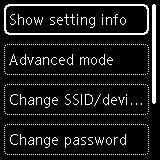
-
Info over instellingen tonen (Show setting info)
Er wordt een bevestigingsscherm weergegeven waarin wordt gevraagd of u wachtwoordgegevens wilt weergeven.
Als u AAN (ON) of UIT (OFF) selecteert, worden de instellingswaarden voor het gebruik van de printer met Draadloos direct weergegeven.
Apparaten detecteren de printer op de netwerk (SSID)-/apparaatnaam die op het scherm wordt weergegeven.
-
SSID/apparaatnaam wijzigen (Change SSID/device name)
Wijzig de id (SSID) voor Draadloos direct.
De id (SSID) is de printernaam (apparaatnaam) die wordt weergegeven op een Wi-Fi Direct-compatibel apparaat.
Volg de onderstaande procedure om de id (SSID) te wijzigen.
-
Handmatig installeren
-
Selecteer Handmatig wijzigen (Change manually).
-
Voer de id of printernaam in.
-
Bevestig de ingevoerde inhoud en druk op de knop Starten (Start).
-
-
Automatisch installeren
-
Selecteer Automat. bijwerken (Auto update).
-
Selecteer Ja (Yes).
-
Als u het wachtwoord wilt tonen, selecteert u AAN (ON) en om het wachtwoord te verbergen, selecteert u UIT (OFF).
U kunt de bijgewerkte id (SSID) controleren.
-
-
-
Wachtwoord wijzigen (Change password)
Wijzig het wachtwoord voor Draadloos direct.
-
Handmatig installeren.
-
Selecteer Handmatig wijzigen (Change manually).
Het invoerscherm wordt weergegeven.
-
Selecteer het invoerveld en voer het wachtwoord in (maximaal 10 tekens).
-
Bevestig de ingevoerde inhoud en druk op de knop Starten (Start).
-
-
Automatisch installeren
-
Selecteer Automat. bijwerken (Auto update).
-
Selecteer Ja (Yes).
-
Als u het wachtwoord wilt tonen, selecteert u AAN (ON) en om het wachtwoord te verbergen, selecteert u UIT (OFF).
U kunt het wachtwoord controleren.
-
-
-
Verbindingsverzoek bevestigen (Connection request confirmation)
Wijzig de instelling voor het bevestigingsvenster wanneer een Wi-Fi Direct-compatibel apparaat verbinding maakt met de printer.
Als u wilt dat op de printer een scherm wordt weergegeven om u te informeren dat een Wi-Fi Direct-compatibel apparaat verbinding maakt met de printer, selecteert u AAN (ON).
 Belangrijk
Belangrijk-
Om toegang door onbevoegden te voorkomen, raden we u aan de instelling te selecteren om het bevestigingsscherm weer te geven.
-
-
 Opmerking
Opmerking
-
Als u de instelling voor Draadloos direct van de printer wijzigt, dient u ook de instelling voor de draadloze router van het apparaat te wijzigen.

